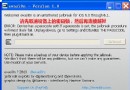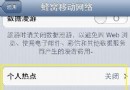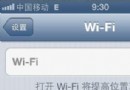史上最簡單的升級iOS6安裝方法
升級iOS6最新教程:今日小編跟大家一起分享如何升級iOS6,因為升級iOS6目前是需要開發者賬號的,而很多人因此而去購買開發者的UIDI號,這非常不劃算,今天小編就跟大家分享一個非常簡單的升級iOS6的方法,一教就會。
6月13日消息,據國外媒體報道,蘋果在WWDC上公布了測試版的iOS6。如果您已經等不及了,可以提前下載試用一下。以下為升級iOS6安裝方法。
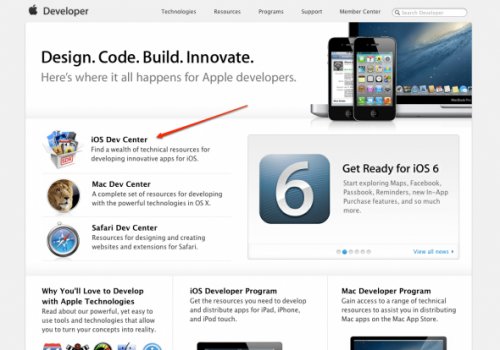
升級iOS6最新教程
第一步:是登陸蘋果開發者網站developer.apple.com並進入iOS設備中心,這樣我們就可以開始開始今天的升級iOS6教程啦!
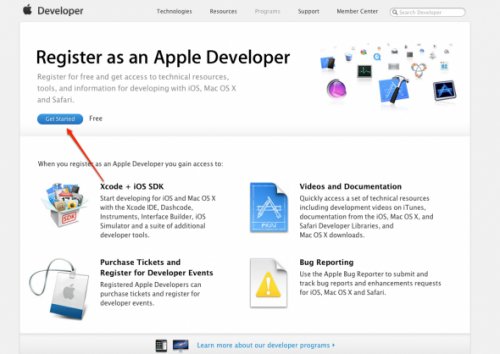
升級iOS6最新教程
第二步:注冊成為免費用戶,這個主要是為了得到開發者權限而做的,所以一定要注冊,而去這個注冊是完全免費的,而如果你網上買的話,還是要花錢的。
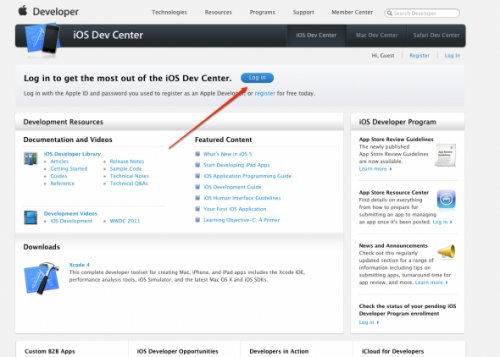
升級iOS6最新教程
第三步:登陸iOS頁面,填寫相關的信息即可。

升級iOS6最新教程
第四步:點擊iOS 6 Beta(如箭頭所指),選擇你自己適合的機型的固件,不要下載錯了,不然就會導致刷機出現問題。
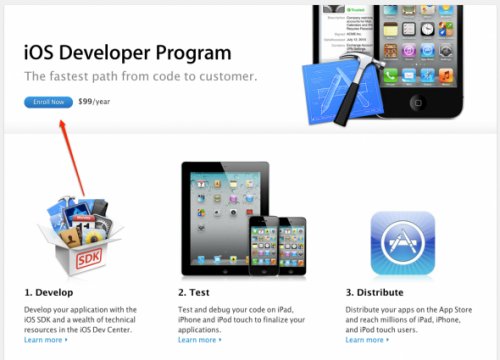
升級iOS6最新教程
第五步:如果沒有注冊Develop,需要每年交99元注冊。
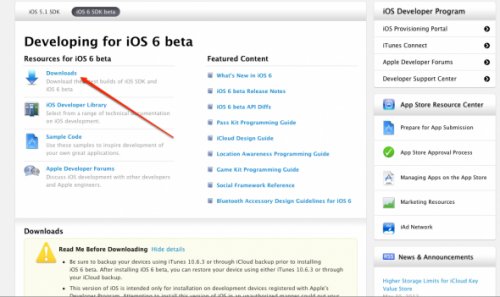
升級iOS6最新教程
第六步:點擊箭頭所指方向,進入下載頁面。
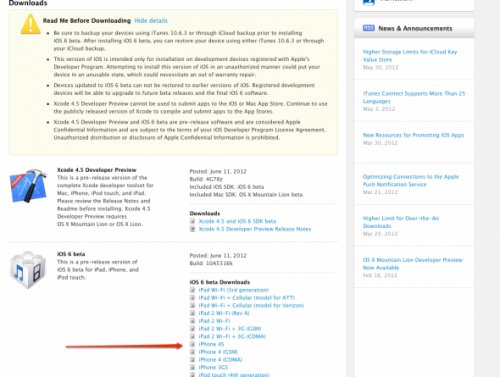
升級iOS6最新教程
第七步:下載與你的設備所對應的測試版(如果是iPhone 4S,就是箭頭所指方向)
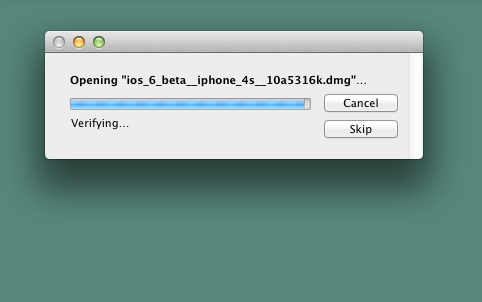
升級iOS6最新教程:下載完畢
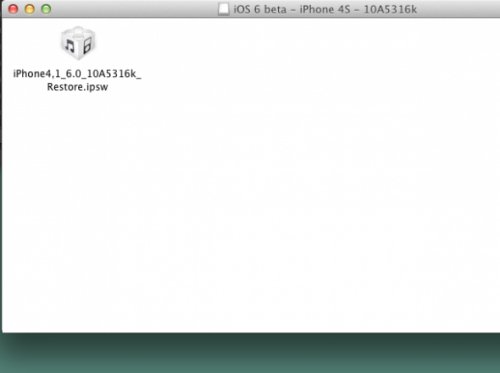
升級iOS6最新教程
第八步:這是下載到的文件,進入iTunes,然後點擊Shift+恢復按鈕,直接升級最新,這裡要說下,一定是要用最新版的iTunes才行的。
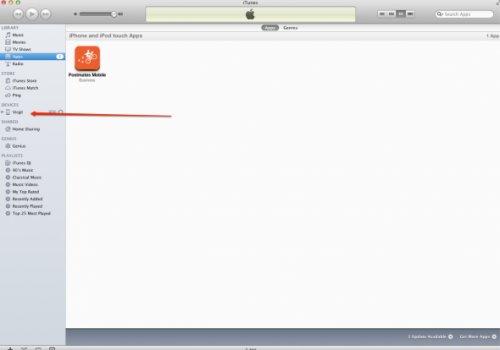
升級iOS6最新教程
第九步:在iTunes導航條中找到你的設備型號
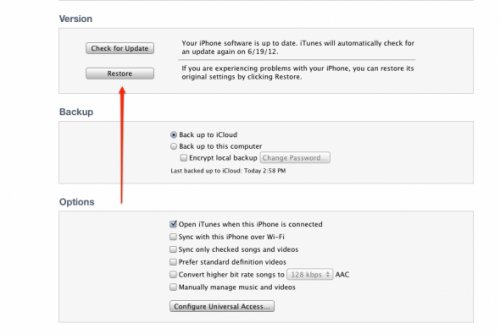
升級iOS6最新教程
第十步:將設備接入電腦,按住鍵盤上的ALT鍵,點擊restore恢復,建議在升級之前備份文件
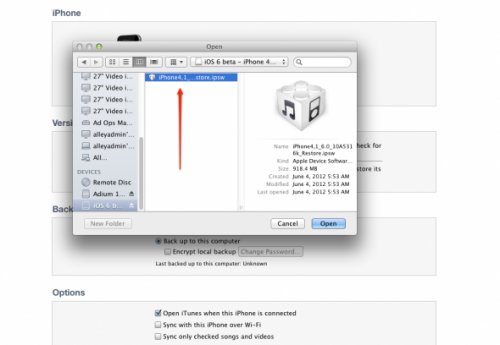
升級iOS6最新教程
第十一步:打開下載的iOS 6安裝包
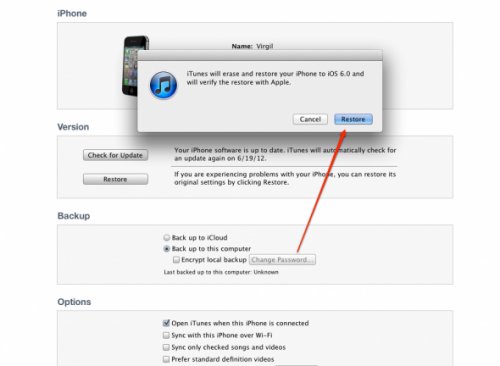
升級iOS6最新教程
第十二步:在安裝iOS 6之前最後確認一次是否安裝

升級iOS6最新教程
最後,幾分鐘之後完成安裝,大功告成,這樣大家就可以體驗最新的iOS6,今天的升級iOS6教程到此為止。
- 史上最具體的CocoaPods裝置教程(圖文)
- iPhone連接不上iTunes怎麼辦?史上最全解決辦法匯總教程
- iPhone上最搞笑圖片制作應用 搖搖變Shakin Change評測
- iPhone史上最惡搞5款軟件
- 最簡潔的iPhone任務管理App:Task
- 升級iOS6最新教程 史上最簡單的升級iOS6安裝方法
- 史上最簡單的升級iOS6安裝方法
- iphone通過筆記本上網最簡單的方法
- 教大家最簡單檢測iphone手機是否被拆過的方法
- 歷史上最受歡迎的iOS付費/免費應用
- iOS上最優秀的幾款密碼管理軟件
- iPhone上最好用的視頻編輯軟件
- 史上最拼的土豪金山寨iPhone5s長什麼樣
- 史上最詳細的iPhone6/iOS8夜拍技巧
- 史上最詳細App Store退款流程